Slacki installimine
Slacki installimiseks oma süsteemi on mitmeid viise.
1. meetod
Käivitage terminaliaken ja käivitage järgmine käsk -
sudo snap install lõtk - klassika
2. meetod
Hankige uusim Slacki DEB-pakett.
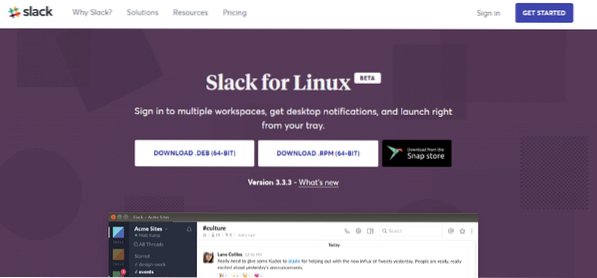
Nüüd käivitage järgmised käsud -
sudo dpkg -i lõtk-desktop-3.3.3-parandus64.debsudo apt install -f
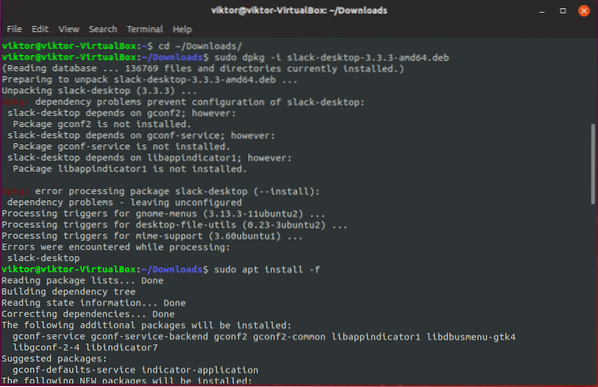
Slacki kasutamine
Kui installimine on lõpule jõudnud, käivitage Slack -

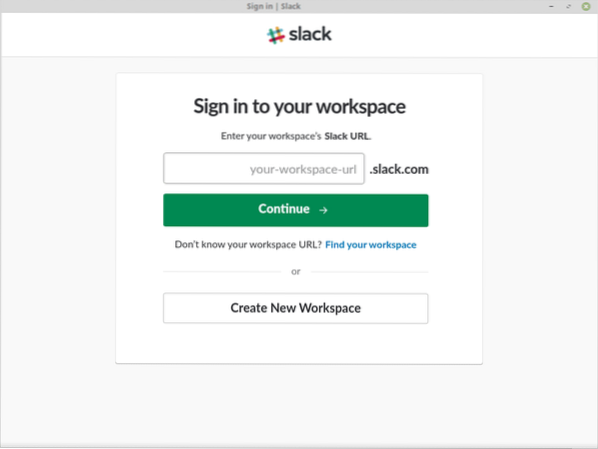
-
Tööruumi loomine
Loome uue tööruumi.
Esmalt sisestage oma e-posti aadress.
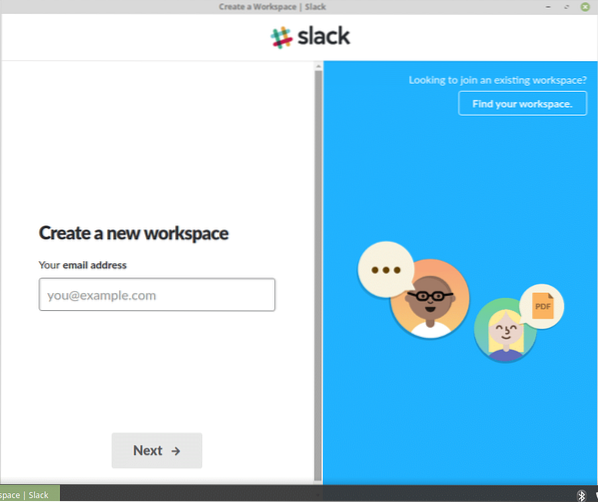
Järgmisena sisestage oma e-posti aadressi kinnituskood.
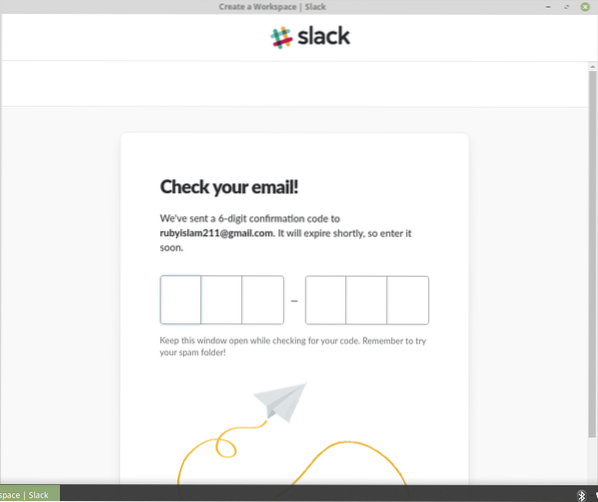
Sisestage oma täielik nimi.
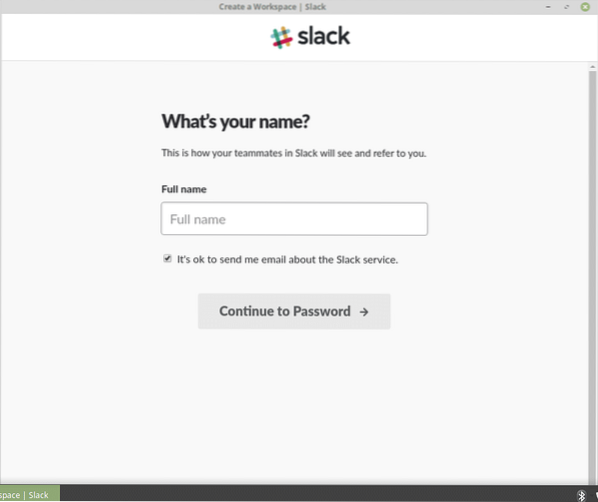
Sisestage oma parool. Valige midagi tugevat.
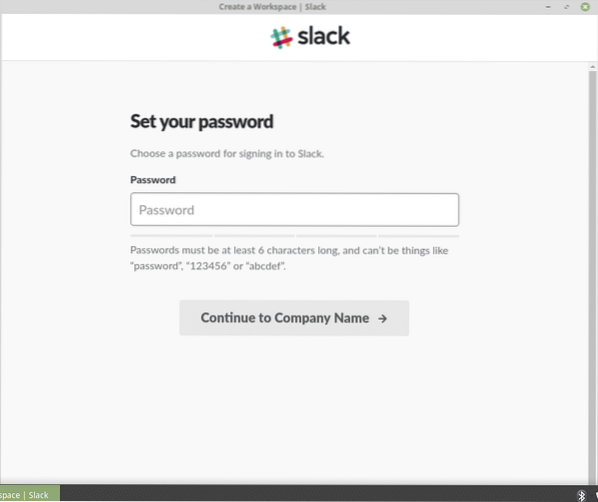
Järgmisena on aeg valida oma ettevõtte nimi.

Nüüd valige oma lemmik Slacki URL, mis annab teile otsese juurdepääsu teie Slacki tööruumile.
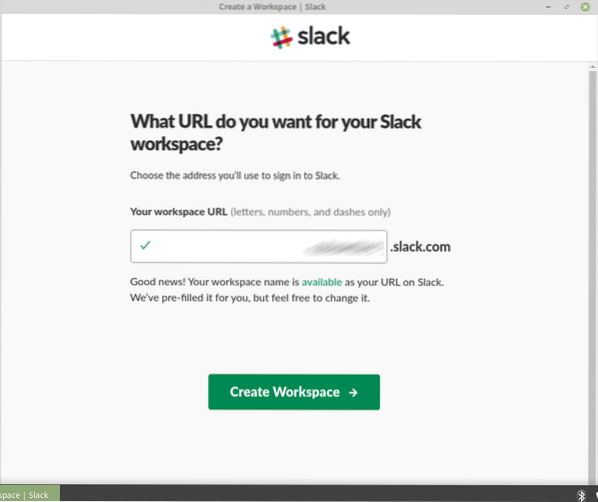
Nõustuge tingimustega.
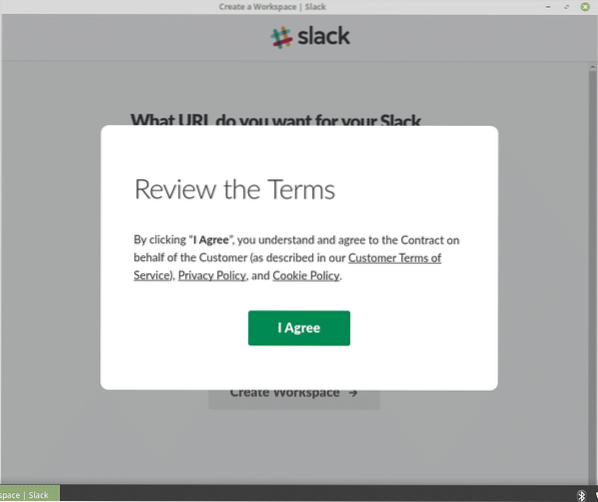
Võite vabalt saata kutseid kõigile, kes teile meeldivad.
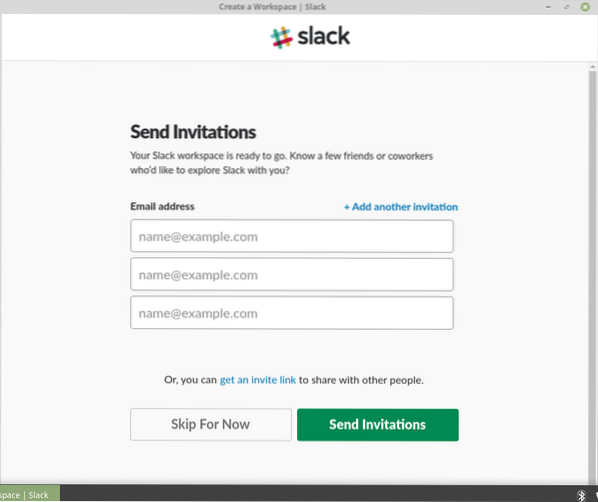
Voila! Teie tööruum on kasutamiseks valmis!

See on teie töölaua Slack algne aken.
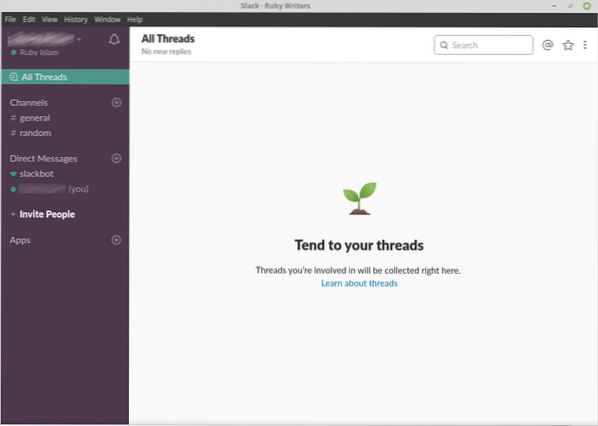
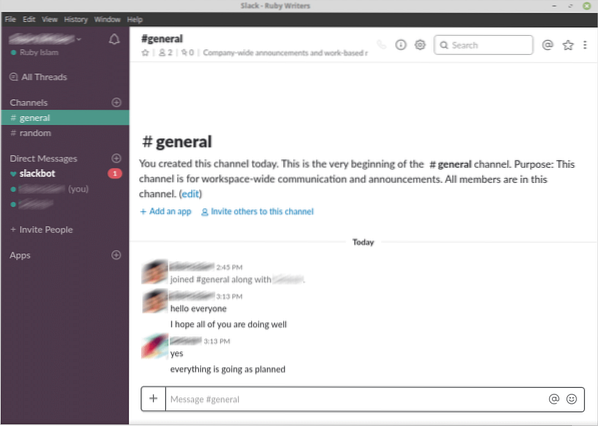
-
Kanali lisamine
Kanalid on põhimõtteliselt teatud rühmad, mis on määratletud ainult ühte tüüpi kõnede jaoks, näiteks "#programming" ainult kodeerijate jaoks, "#testing" ainult programmi testijate arutelu jaoks jne.
Klõpsake pealkirja „Kanalid” järel ikooni „+”.
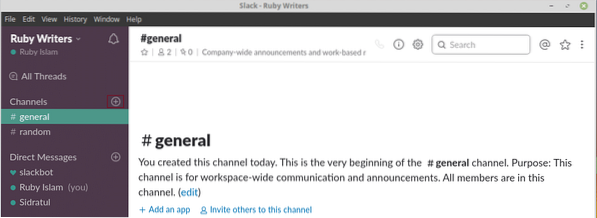
Täitke teave Slacki tööruumi jaoks uue kanali loomiseks.


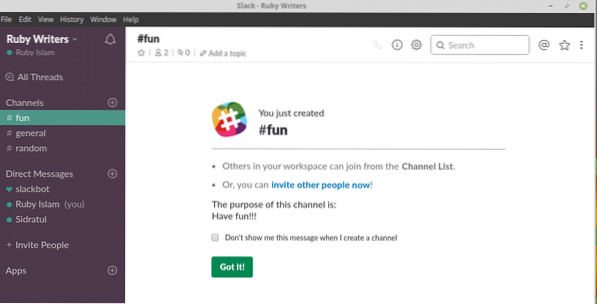
-
Rakenduste integreerimine
Slackis saate vabalt lisada ka hulga täiendavaid veebiteenuseid teistelt teenusepakkujatelt, nagu Google Drive, Dropbox, Asana, Bitbucket, GitHub ja Trello jne.
Naudime Google Drive'i meie Slackis.
Klõpsake pealkirja „Rakendused” järel ikooni „+”.
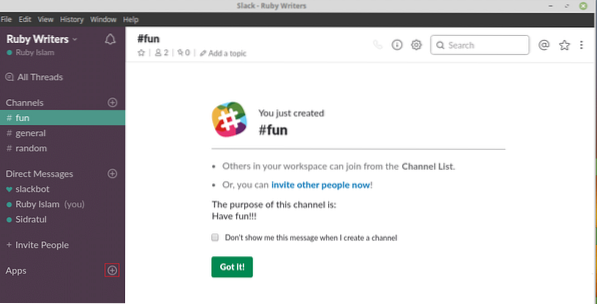
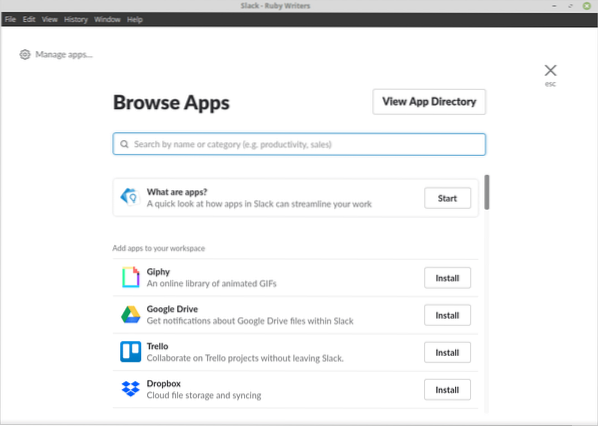
Kui klõpsate loetletud rakenduse kõrval nupul „Installi”, suunatakse teid brauserisse.
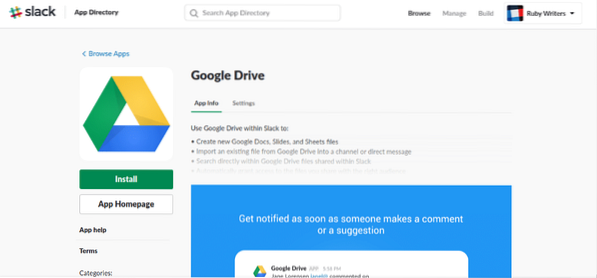
Klõpsake brauseris nuppu „Install”.
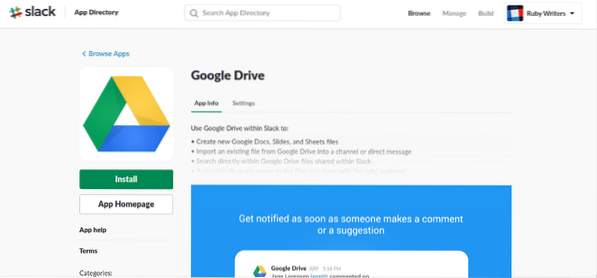
Google Drive'i integreerimine on lõpule viidud! Nüüd peate autentima oma Google Drive'i kontoga.
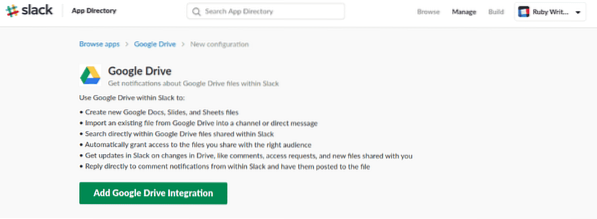
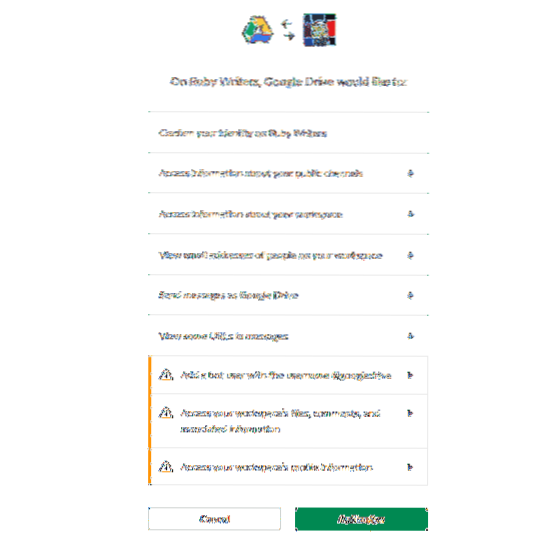
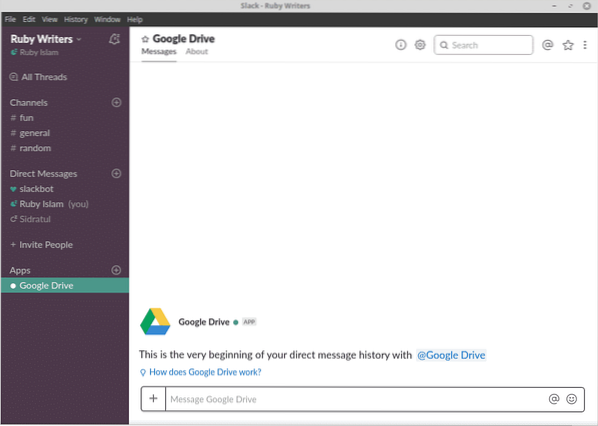
Nautige!
 Phenquestions
Phenquestions


